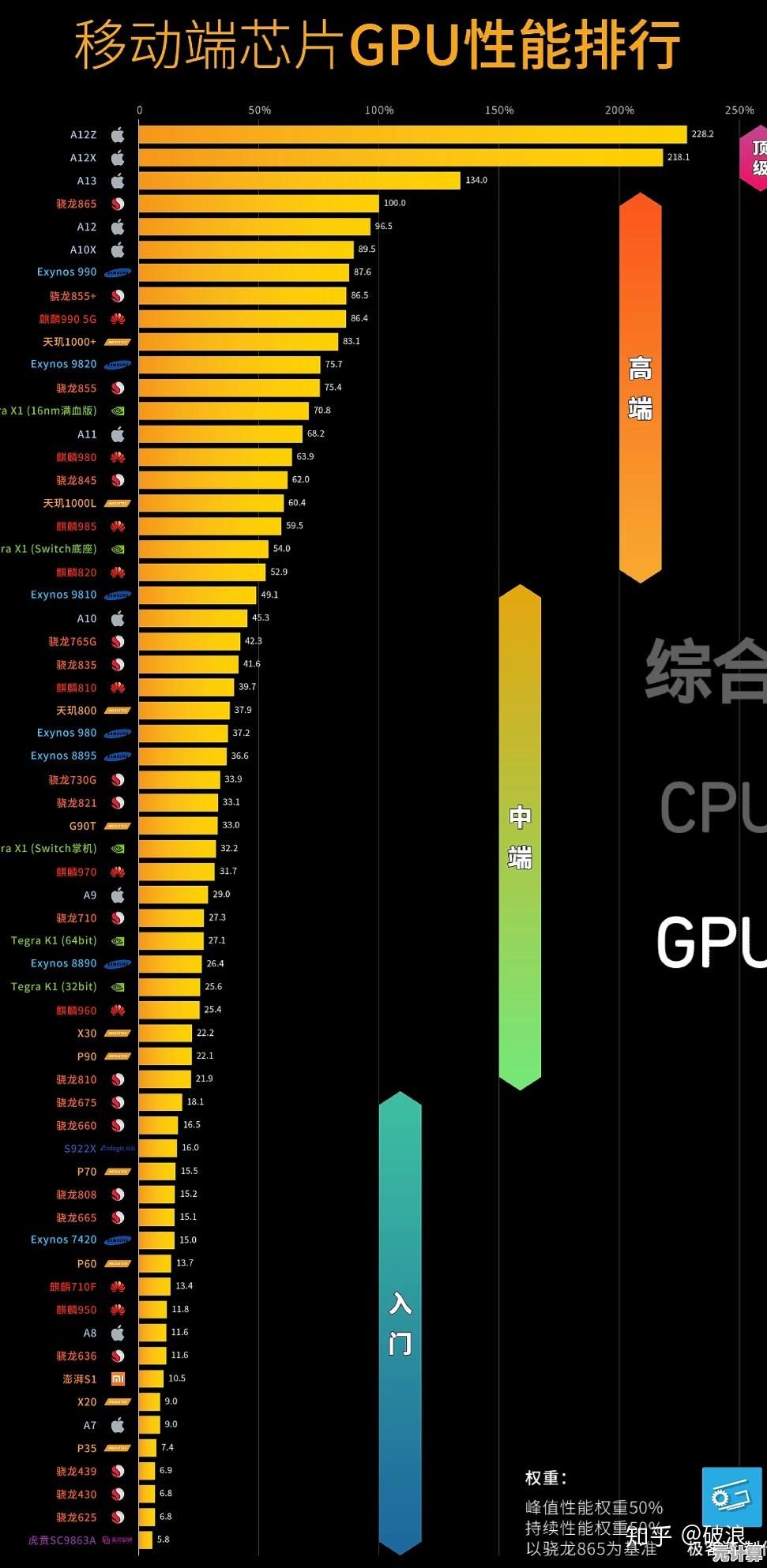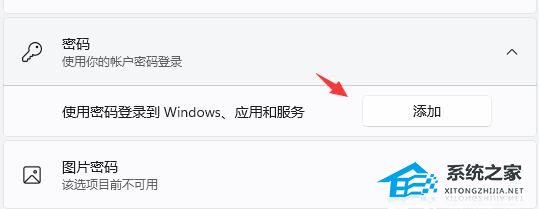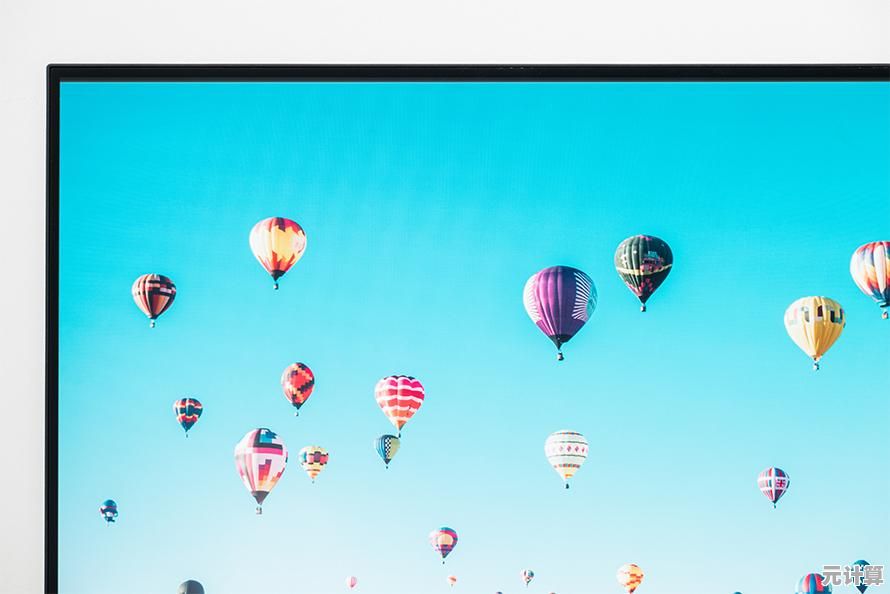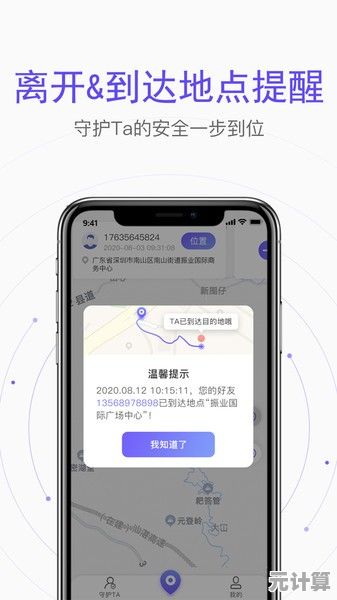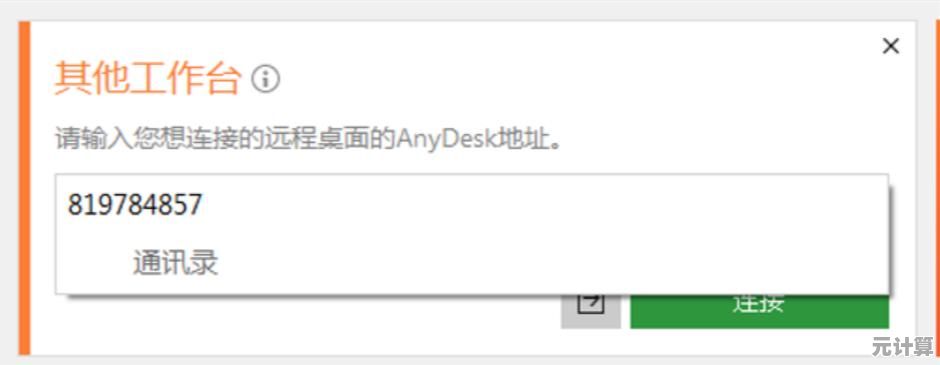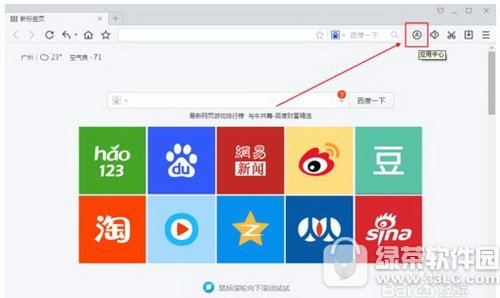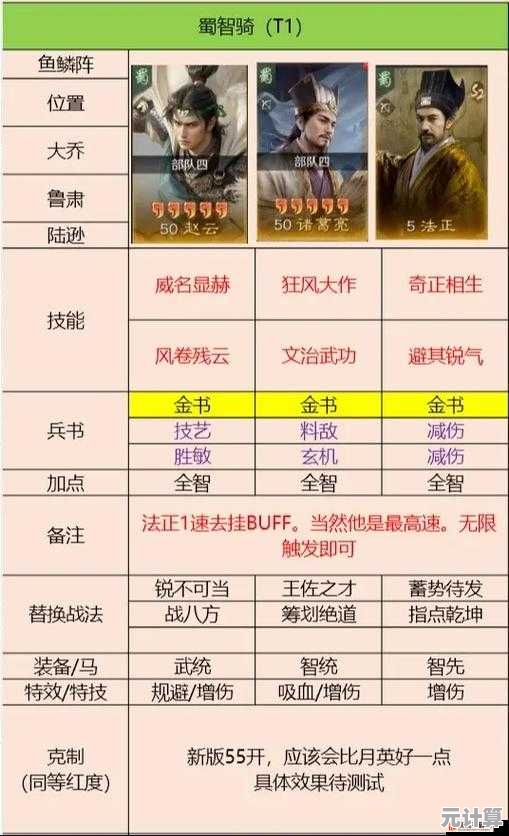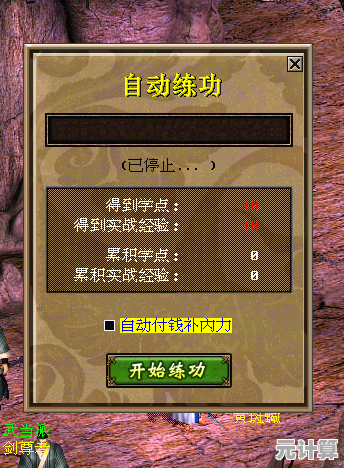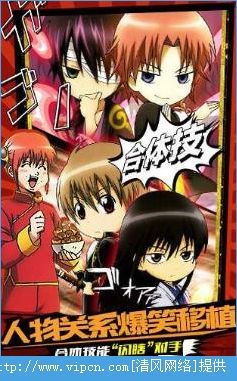如何快速定位Windows 11中的个人文件夹位置
- 问答
- 2025-10-03 20:51:17
- 3
📂 哎,每次换新电脑或者升级系统,最头疼的就是找个人文件夹藏哪儿了,Windows 11界面是挺酷的,但有时候找个文件像在玩捉迷藏,尤其是那个“文档”、“图片”或者“下载”文件夹,明明昨天还见过,今天就想不起来路径了😂,我自己前几天就为了找一个旧项目的设计图,差点把C盘翻个底朝天——结果发现它居然躲在C:\Users\[你的用户名]\Pictures\Old_Projects里,还嵌套了两层子文件夹!真是服了。
其实Windows 11的个人文件夹位置和Win10差不多,但微软总爱把入口藏得越来越“美观”而不是实用,如果你不想每次都靠运气,我这有几个自己常用的方法,亲测有效:
直接暴力法:用地址栏敲路径
别笑,这招最原始但最快,打开任意文件夹,在顶部的地址栏里直接输入:
%USERPROFILE%回车之后,你会直接进入当前用户的根目录,所有个人文件夹(比如文档、桌面、音乐)都在这儿了,我习惯用这个办法是因为不用记完整路径,系统变量帮我们搞定了,不过有时候手滑打错字(USERPROFILE%少个百分号)就会一脸懵😅。
“运行”对话框的魔法
Win + R 打开运行框,输入:
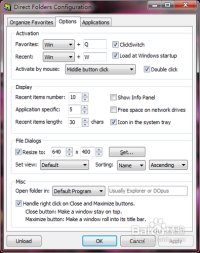
没错,就一个英文句点!回车后会自动打开当前用户的个人文件夹,这招是我从程序员朋友那儿学来的,感觉像解锁了隐藏技能✨,但如果你系统权限有问题,可能会报错,这时候就得用管理员模式了。
靠搜索栏反推位置
Win11的搜索栏(Win + S)其实能直接搜文件夹名,比如输入“文档”,右键结果选“打开文件位置”,就能跳到实际路径,不过有时候搜索会抽风,给我推荐一堆无关的Edge历史记录……气得我想摔键盘🖥️。
环境变量大法(适合折腾党)
如果你喜欢刨根问底,可以打开系统属性→高级→环境变量,看看USERPROFILE的值是什么,我的电脑上显示的是C:\Users\Luna(没错我用户名是Luna🌙),但每个人的都不一样,这个方法有点技术宅,但能帮你理解系统是怎么定位这些文件夹的。
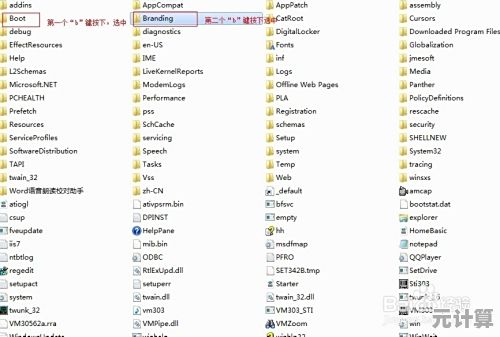
个人吐槽:
有时候我觉得微软太执着于“美化”了,反而让简单的事情变复杂,比如Win11把“快速访问”默认放在资源管理器首页,但实际文件夹路径反而被藏得更深。🤔 可能他们觉得用户都不需要碰底层路径了吧……但像我这种经常要备份或者清理文件的人,真的需要直接跳转啊!
最后小结:
如果你只是偶尔找文件夹,用%USERPROFILE%或者句点最快;如果喜欢图形化操作,就靠搜索栏反推,不过记得,系统更新可能会微调路径结构(比如OneDrive同步的文件夹偶尔会抽风),所以千万别把重要文件只放在一个篮子里🗂️。
啊对了,如果你发现路径里突然冒出一堆Windows.old或者乱码文件夹,那可能是升级系统留下的——别手贱删掉,先查清楚!(别问我怎么知道的😢)
希望这些碎碎念对你有用~
本文由鲜于凝雨于2025-10-03发表在笙亿网络策划,如有疑问,请联系我们。
本文链接:http://pro.xlisi.cn/wenda/50988.html